|
Andrew6
Andrew8
Vm Natural,sparkles
Eye Candy5
Impact,perspective shadow
Graphic Plus,cross shadow
Nik Color Effex Pro,bi-color
filter(facultatif)
 |
Préparation :
Double cliquez sur le preset,il ira
s’installer tout seul dans son
filtre
Ouvrez vos tubes et le masque ;les
dupliquer et fermer les originaux
Prêts ? On y va !
Avant-plan : e4dcc6 (clair)
Arrière-plan : 583114 (foncé)
1- ouvrez un nouveau fichier
transparent de 900*600
Remplir d’un dégradé halo,rép.0
2- effet Andrew filter6,bits over
the place,par défaut
3- dupliquez
Image miroir
Opacité 50
Fusionnez le calque de dessous
Fusionnez les calques visibles
3- nouveau calque
Remplir de la couleur claire
4- nouveau calque de masque à partir
d’une image
Appliquez le masque 9
Règlage netteté,davantage de netteté
Fusionnez le groupe
Mode recouvrement(ou autre selon vos
couleurs)
Opacité 85
5- ombre portée :
2,1,50,1,noir
6- fusionnez les calques visibles
7- nouveau calque
8- sélection charger enregistrer une
sélection à partir du disque
Chargez la sélection
sat_fantasy_dream
9- remplir du même dégradé halo
10- effet Andrew filter8,over the
shoulder par défaut
Mode du calque sur luminance
11- nouveau calque
12- effet 3D découpe:
0,0,50,25,noir
Fusionnez le calque de dessous
Désélectionnez
13- effet VM Natural,sparkles
Size à 17
14- sélectionnez tout
Sélection flottante
Sélection statique
Sélection modifier,agrandir de 12
15- effet Eye Candy5
Impact,perspective shadow
Cliquer sur sat_fantasy_dream,dans
settings
16- copiez collez le tube oiseau
Redimensionnez à votre gout(chez
moi,2 fois à 50% et 1 fois à 80%)
Règlage netteté,netteté
Ombre portée :
0,0,80,25,noir
Placez comme sur l’exemple(ou à
votre gout !)
17- copiez collez le tube personnage
Redimensionnez à 30%
Règlage netteté,netteté
18- effet Nik Color Effex
Pro,bi-color filter,(j’ai choisi
violet n°2 ;à vous de voir selon vos
couleurs)
19- ombre portée :
-25,-35,50,15,noir
19- copiez collez le texte
20- placez vous sur le fond
Edition copier
21- fusionnez tout
22- ajoutes des bordures :
2
couleur claire
50 couleur foncée
23- sélectionnez cette bordure
24- transformez la sélection en
calque
25- édition collez dans la sélection
26- effet Andrew filter 8,warm
glow,comme ceci :
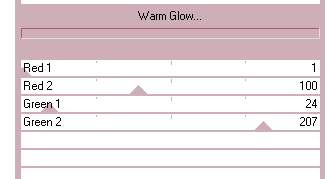
Désélectionnez
27 dupliquez
28- effet Andrew filter 8,through
the looking glass,par défaut
Mode du calque sur luminance héritée
29- fusionnez tout
30- sélectionnez tout
Sélection modifier,contracter de 33
31- effet Eye Candy5
Impact,perspective shadow,comme
précédemment
32- signez et fusionnez tout
33- effet Graphic Plus,cross shadow,intensity
à 50
Redimensionnez à 900 de large
Voilà ! C’est terminé !
Merci d’avoir suivi mon tutoriel !
Tutoriel créé le 30/08/2011
Pour le groupe Les Roses de Mai
©saturnella

N'hésitez pas à m'envoyer vos
versions,
je me ferai un plaisir de les
afficher sur mon site.
|
Merci pour vos jolies
versions!
clic

|
Accueil
